Microsoft Word 2010에서 미니 도구 모음을 비활성화하는 방법

분명히, 미니 도구 모음은 선택하는 동안 Word에서 마우스 오른쪽 단추로 나타나는 작은 상자입니다. 메뉴. 글꼴 변경, 굵게, 기울임 꼴, 밑줄 등 일반적으로 사용되는 서식 옵션이 포함되어 있습니다.
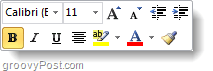
Word 2010에서 미니 도구 모음 자동 표시 기능을 해제하는 방법
1 단계
딸깍 하는 소리 그만큼 파일 리본과 딸깍 하는 소리 옵션.
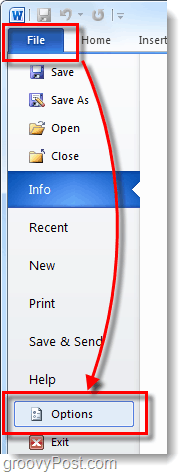
2 단계
옵션 창에서 딸깍 하는 소리 그만큼 일반 탭을 누른 다음 체크 해제 그만큼 보여 주다 엠선택시 ini 툴바 상자. 딸깍 하는 소리 승인 변경 사항을 저장하고 종료합니다.
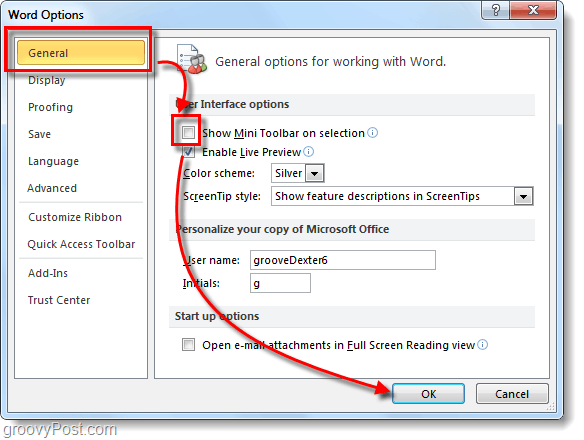
끝난!
이제 미니 툴바는 당신이 볼 때만 나타납니다 마우스 오른쪽 버튼으로 클릭 문서 어딘가에. 나는 항상 사용했기 때문에 훨씬 성가신 것을 발견 마우스 오른쪽 버튼으로 클릭 어쨌든 그것을 제기합니다.
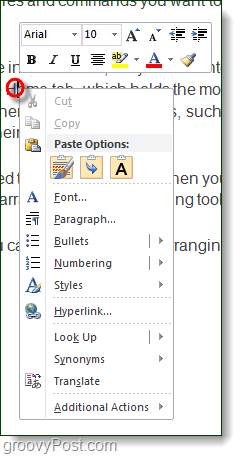


![Word 2010 베타 용 KB980028 업데이트 릴리스 [groovyDownload]](/images/microsoft/kb980028-update-for-word-2010-beta-released-groovydownload.png)






![MSDN을 통해 다운로드 할 수있는 Microsoft Office 2010 RTM [groovyDownload]](/images/download/microsoft-office-2010-rtm-available-via-msdn-for-download-groovydownload.png)
코멘트를 남겨주세요